Excel图表中设置数据标志的显示位置的详细方法
 发布于2025-05-20 阅读(0)
发布于2025-05-20 阅读(0)
扫一扫,手机访问
为便于演示,制作如下Excel表格,并生成内嵌柱状图
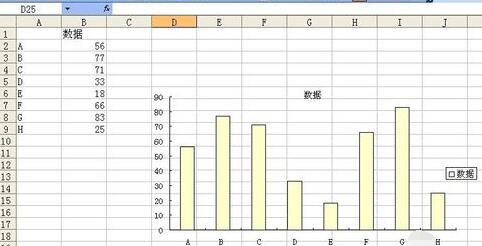
双击柱内如
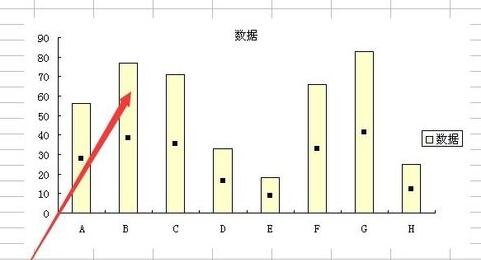
弹出数据系列格式,数据标签设为值
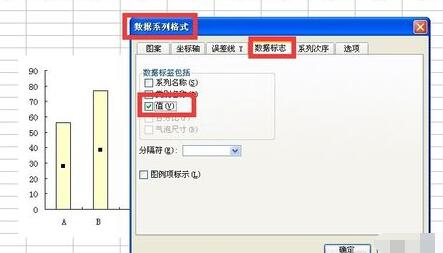
设置完后,值将显示在图标上
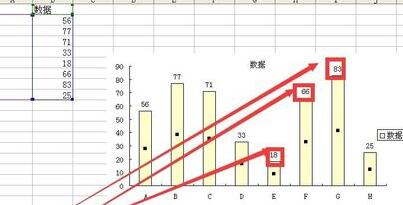
双击数据标签
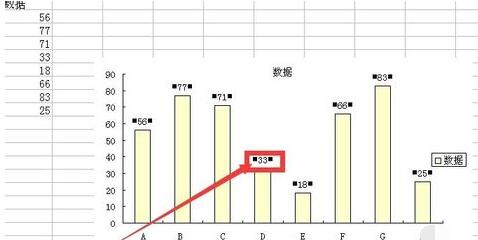
弹出数据标志格式
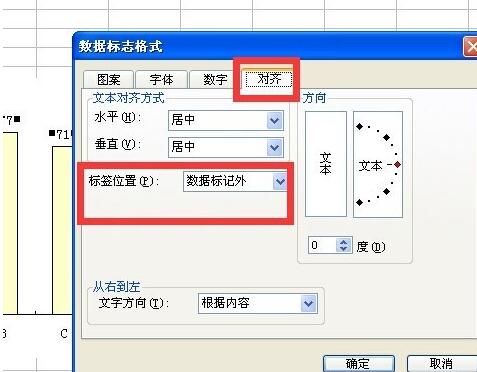
按如下设置,标签在标记内,显示效果如下,标签值得是数字,标记指的是柱
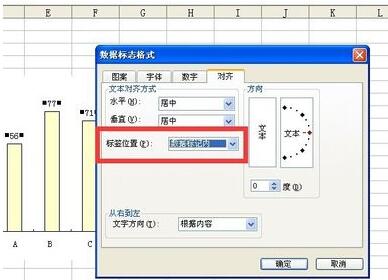
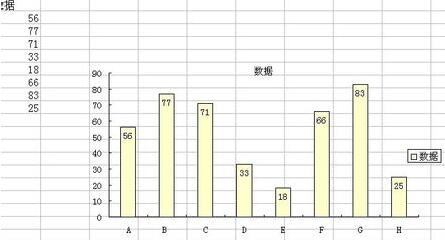
这是标签居中的效果
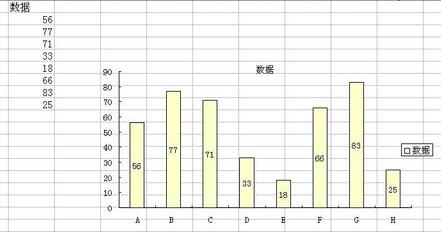
这是标签在轴内侧的效果
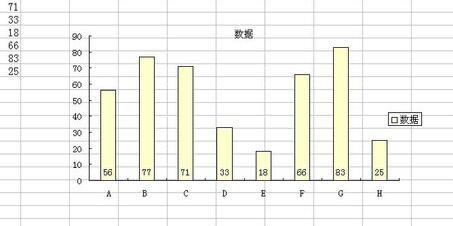
这是标签在数据标记外的效果
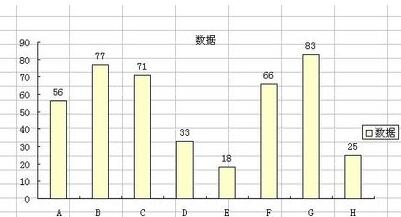
注意
标签指的是数字,标记指的是柱。
本文转载于:https://xiazai.zol.com.cn/jiqiao/114606.html 如有侵犯,请联系admin@zhengruan.com删除
产品推荐
-

售后无忧
立即购买>- DAEMON Tools Lite 10【序列号终身授权 + 中文版 + Win】
-
¥150.00
office旗舰店
-

售后无忧
立即购买>- DAEMON Tools Ultra 5【序列号终身授权 + 中文版 + Win】
-
¥198.00
office旗舰店
-

售后无忧
立即购买>- DAEMON Tools Pro 8【序列号终身授权 + 中文版 + Win】
-
¥189.00
office旗舰店
-

售后无忧
立即购买>- CorelDRAW X8 简体中文【标准版 + Win】
-
¥1788.00
office旗舰店
-
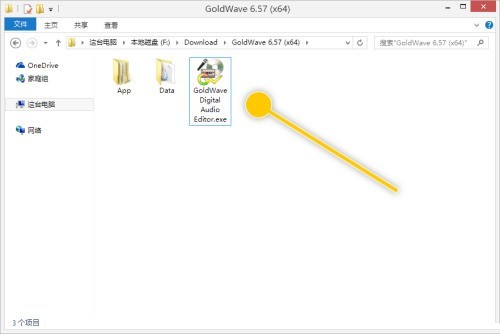 正版软件
正版软件
- GoldWave怎么设置窗口概览高度 GoldWave设置窗口概览高度方法
- 1、首先,鼠标双击快捷方式打开程序。2、接着,找到选项菜单下的窗口按钮。3、随后,点击打开以后,找到最下方的概览高度选项。4、然后,打开数值菜单修改即可。
- 7分钟前 0
-
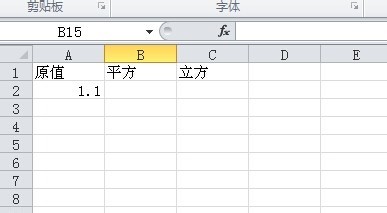 正版软件
正版软件
- Excel表格中求一个数的平方的详细步骤
- 1、比如,要求单元格A2的平方,并将求得的值放在单元格B2的位置。2、只需在单元格B2输入公式:=A2^2然后回车。3、这样子,A2的平方值就列在单元格B2的位置了。4、求平方还有另外一种方法,比如要求单元格A3的平方,只需在单元格B3输入公式:=POWER(A3,2)然后回车。5、下面一张图说明了一下怎么求立方,注意图中的公式。6、excel也可以直接求一个数的平方,比如要求1.1的平方,可以在任一个单元格,比如A10,输入公式:=1.1^2或=POWER(1.1,2)然后回车。
- 11分钟前 0
-
 正版软件
正版软件
- 福昕PDF编辑器怎么设置PDF贝茨数_福昕PDF编辑器设置PDF贝茨数教程
- 1、首先打开电脑桌面福昕PDF编辑器。2、然后选择快速打开功能,选择要编辑的PDF文件。3、最后进入主页面选择贝茨数,既能对PDF使用贝茨数同时也可以在线添加。
- 27分钟前 0
-
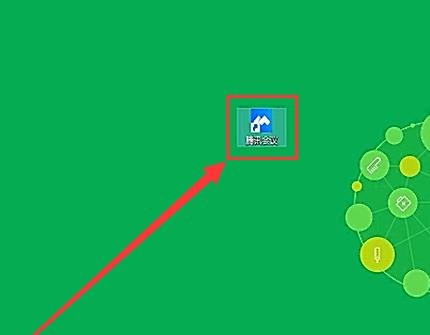 正版软件
正版软件
- 腾讯会议在电脑上使用的详细方法
- 打开【腾讯会议】。加入会议,点击【加入会议】。页面跳转后输入会议号。
- 41分钟前 0
-
 正版软件
正版软件
- PPT怎么实现动画效果_这个技巧要掌握
- 首先我们点击上方的【动画】栏,然后在选择你想要添加动画的效果的元素,然后点击自定义动画效果。在右边的动画效果编辑栏中点击添加效果,选择你想要的效果,效果支持实时预览,你可以随心选择。选择后我们可以修改效果的方向和速度。在动画效果编辑栏中,动画的顺序是可以随意的更改的,而且播放顺序是自上而下进行播放,请根据实际情况来更改动画的播放顺序。
- 57分钟前 0
最新发布
相关推荐
热门关注
-

- Xshell 6 简体中文
- ¥899.00-¥1149.00
-

- DaVinci Resolve Studio 16 简体中文
- ¥2550.00-¥2550.00
-

- Camtasia 2019 简体中文
- ¥689.00-¥689.00
-

- Luminar 3 简体中文
- ¥288.00-¥288.00
-

- Apowersoft 录屏王 简体中文
- ¥129.00-¥339.00








